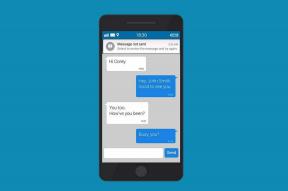6 façons simples d'utiliser la commande Control + F sur les téléphones Android
Divers / / April 06, 2023
Sur le bureau, nous avons tous fréquemment utilisé la commande Control + F. Et bien qu'Android n'ait pas les mêmes raccourcis clavier, la fonction de recherche intégrée y est également disponible. Grâce à cela, vous pouvez effectuer une recherche dans les applications pour rechercher des textes, des mots et des phrases clés. Surpris? Eh bien, voici comment utiliser Control + F sur les téléphones Android.

La commande Control + F sur les téléphones Android vous permet également de trouver facilement et même d'effacer du texte dans des fichiers, des chaînes de texte, des documents, etc. Cependant, la plupart des applications ont des options différentes pour l'endroit où leur bouton Control + F est présent.
Alors, explorons la commande Control + F sur les téléphones Android, en commençant par l'application Messages de base, puis en nous déplaçant vers d'autres applications telles que les navigateurs Android et même les applications Microsoft Office.
1. Utilisez Control + F dans l'application Messages
En utilisant la commande Control + F, vous pouvez désormais rechercher parmi tous les messages disponibles dans l'application Messages et trouver le texte spécifique que vous recherchez. Voici comment procéder.
Étape 1: Ouvrez l'application Messages.
Étape 2: Appuyez sur le chat du contact que vous souhaitez rechercher.
Étape 3: Dans le chat, appuyez sur l'icône de loupe en haut à droite.

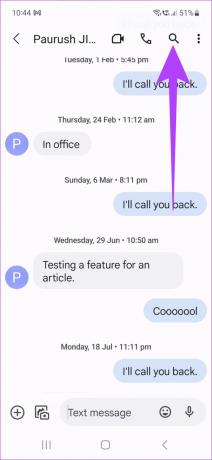
Étape 4: Maintenant, tapez ce que vous voulez rechercher et appuyez sur Rechercher sur votre clavier.

Toutes les recherches pertinentes seront désormais mises en évidence pour trouver facilement le texte que vous recherchez.
2. Raccourci pour rechercher du texte sur une page Web sur n'importe quel navigateur mobile
Dites adieu au défilement incessant des pages Web uniquement pour trouver cette seule ligne de texte. Parce qu'avec la commande Control + F, cela peut être fait assez rapidement. Voici comment procéder.
Note: Les étapes d'utilisation de la commande Control + F sont similaires pour tous les principaux Navigateurs Android comme Google Chrome, Mozilla Firefox et Opéra.
Étape 1: Ouvrez l'application Google Chrome ou tout autre navigateur.
Étape 2: Accédez à la page Web appropriée et appuyez sur l'icône de menu.
Étape 3: Maintenant, appuyez sur Rechercher dans la page.


Étape 4: Ici, tapez le mot ou la phrase que vous souhaitez rechercher.

Les résultats de la recherche seront automatiquement surlignés en jaune ou en orange sur toute la page.
3. Utilisez Control + F pour WhatsApp Messenger et Telegram
Faire défiler une multitude de messages et de discussions sans fin uniquement pour rechercher un mot clé, une phrase ou un texte spécifique peut être frustrant et prendre du temps. Pour faciliter les choses, vous pouvez utiliser un raccourci pour rechercher n'importe quel mot que vous voulez.
Pour plus d'informations sur l'utilisation de Control + F, vous pouvez également consulter les guides suivants sur WhatsApp Messenger et Télégramme.
4. Utiliser Control + F pour Google Sheets et Docs sur Android Mobile
La commande Control + F peut également être utilisée dans Google Docs et Sheets. Cela peut s'avérer utile lorsque vous recherchez un mot ou une phrase spécifique dans un long fichier. Vous pouvez également utiliser cette fonctionnalité pour verrouiller instantanément le texte et le remplacer par autre chose dans le fichier. Voici comment:
Note: Le processus d'utilisation de la commande Control + F est le même sur Google Docs et Google Sheets.
Étape 1: Ouvrez l'application Google Docs et appuyez sur le fichier doc pertinent.
Étape 2: Ensuite, appuyez sur l'icône de menu (points de suspension verticaux) dans le coin supérieur droit de l'écran.

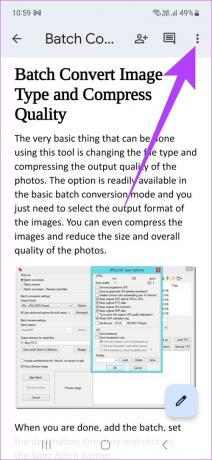
Étape 3: Appuyez sur Rechercher et remplacer.
Étape 4: Dans la barre de recherche, entrez le mot et appuyez sur rechercher.


Le texte recherché sera désormais surligné en jaune dans tout le document.
5. Utiliser Control + F sur un téléphone pour Microsoft Office
Microsoft Office dispose d'un ensemble de fonctionnalités pour augmenter la productivité et faciliter votre travail. L'un d'eux est la possibilité d'utiliser la commande de touche ctrl-f sur un téléphone pour rechercher facilement dans vos documents n'importe quel mot-clé, phrase ou texte. Voici comment procéder.
Note: Le processus de la commande Control + F est similaire sur toutes les applications Microsoft Office.
Étape 1: Ouvrez le document pertinent dans l'application Microsoft Word.
Étape 2: Appuyez sur l'icône de recherche en haut du document.

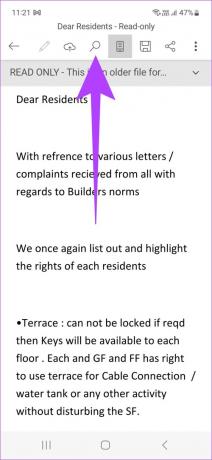
Étape 3: Tapez le mot que vous voulez rechercher.

C'est ça! Le texte recherché apparaît maintenant en surbrillance dans tout le document.
6. Rechercher un mot sur Adobe Acrobat Reader (PDF)
Au lieu de faire défiler d'un document à l'autre, trouvez désormais facilement un texte ou une phrase à partir de n'importe quel PDF à l'aide de la commande Ctrl + F sur un téléphone Android. Voici comment procéder.
Étape 1: Ouvrez l'application Adobe Acrobat PDF Reader sur votre appareil.
Étape 2: Maintenant, appuyez sur le document que vous souhaitez ouvrir.
Étape 3: Cliquez sur l'icône de loupe juste à côté de l'icône de partage.


Étape 4: Après avoir tapé le mot ou la phrase que vous souhaitez rechercher, appuyez sur rechercher.

Le texte pertinent apparaîtra maintenant en surbrillance sur toute la page.
FAQ pour l'utilisation de la commande Control + F sur Android
Oui, la commande Control + F peut également être utilisée pour d'autres applications Android.
Non, pour l'instant, la commande Control + F n'est pas disponible pour l'application Google Slides sur Android.
Non, sauf si vous utilisez des applications Google spécifiques, la commande Control + F sur Android est accessible sans compte Google.
Rechercher comme un pro sur Android
Bien que la recherche sur un PC soit aussi simple que d'appuyer simultanément sur deux touches, cela nécessite encore quelques étapes lors de l'exécution de la même commande sur un appareil Android. Et donc, dans cet article, nous vous avons montré comment utiliser la commande Control + F sur les applications Android allant de Google Docs à l'application Messages. Bon surf !
Dernière mise à jour le 16 janvier 2023
L'article ci-dessus peut contenir des liens d'affiliation qui aident à soutenir Guiding Tech. Cependant, cela n'affecte pas notre intégrité éditoriale. Le contenu reste impartial et authentique.